win10自带沙盒怎么用 Win10沙盒打开方法 1、如上图所示,我们点击win10的开始菜单,输入搜索“控制面板”,然后打开搜索结果中的“控制面板”; 2、打开控制面板后如上图所示,我们点

Win10沙盒打开方法
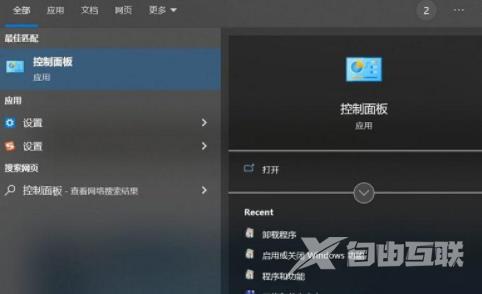
1、如上图所示,我们点击win10的开始菜单,输入搜索“控制面板”,然后打开搜索结果中的“控制面板”;
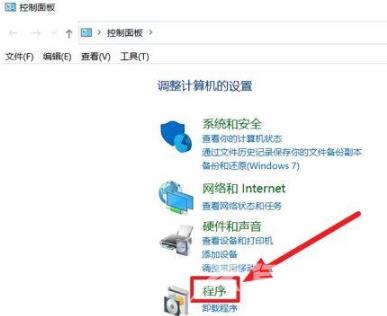
2、打开控制面板后如上图所示,我们点击图示标注所示的“程序”;
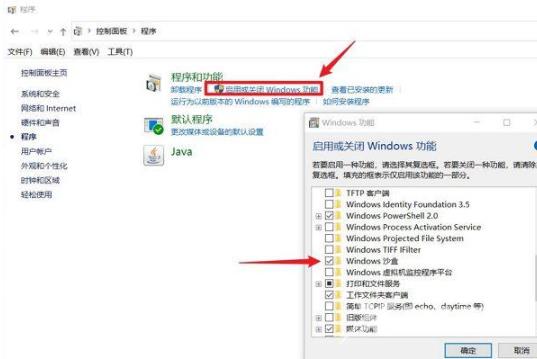
3、打开程序后如上图所示,我们点击图示标注所示的”启用或关闭windows功能”,找到windows沙盒,打上√,最后点击确定即可打开沙盒功能了。
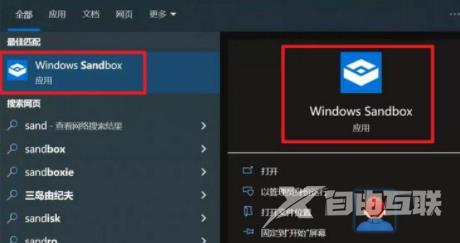
4、打开沙盒功能后,我们再次点击开始菜单,输入搜索 windows sandbox,如上图所示,我们在搜索结果中打开windows sandbox即可使用沙盒了。
开启win10沙盒的必备条件
Windows 10 专业版、企业版或教育版 18305 或 Windows 11(Windows 家庭版当前暂不支持 Windows 沙盒)
AMD64 或(截至Windows 11 内部版本 22483)ARM64 体系结构
BIOS 中启用的虚拟化功能
至少 4GB 内存(建议使用 8GB)
至少 1GB 可用硬盘空间(建议使用固态硬盘)
至少双核 CPU(建议使用超线程四核)
以上,文中的操作步骤大家都学会了吗?按照上述步骤,你也能轻松操作成功,更多操作教程,大家要继续关注我们哦,帮助你轻松获得操作技巧!
